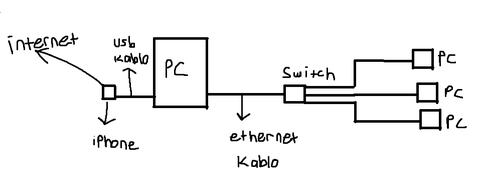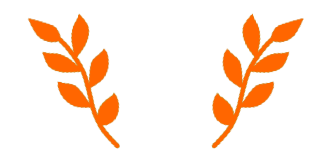

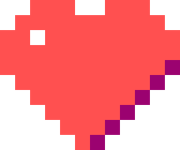
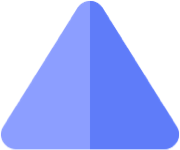
 +5
+5
iPhone'unu 120 HZ'de Kullanmak İsteyenler Gelsin
Merhabalar, geçtiğimiz aylarda ProMotion özelliğine sahip iPhone'ların 120 Hz olarak pazarlanmasına rağmen nasıl 120 Hz olmadığını burda anlatmış ve uygulamalı olarak göstermiştim eğer hala bakmadıysanız önce o konuya bakmanızı öneririm.
Bugün bu sınırı nasıl kaldıracağınızı cihazınızı gerçekten 120 Hz'e kadar adaptif hale nasıl getireceğinizi anlatmaya çalışıcam.
Başlıktan yanlış anlaşılmasın her zaman 120 Hz çalışmayacak 13 Prolar 10-120 Hz, 14 Prolar 1-120 Hz arası çalışıcak yani olması gerektiği gibi.
Öncelikle bilmeniz gerekenler:
- Bu yöntemi Çin'in video yükleme sitesi olan bilibili'de gördüm dolayısıyla farklı bir varyasyonu var ise bilemiyorum deneyip işe yaradığını gördüğüm şekilde anlatmaya çalışıcam
- Cihazı yeniden başlattığınızda işlem iptal oluyor ve tekrar yapmanız gerekiyor
- İşlem cihazınıza zarar vermez
- Atacağım programı App Store'dan indirebilmek için öncelikle App Store konumunuzu Çin Ana Karası yapmanız gerekmekte sonrasında Türkiye'ye çevirebilirsiniz
-Konumunuzu Çin yaptıktan sonra tekrar Türkiye'ye çevirebilmek için Çince menüler ile muhattap olmanız gerekiyor bütün telefon Çince olmuyor sadece konum değiştirmek için girdiğiniz extra menü çince oluyor yanınızda başka bir telefonda Google Çeviri açık olsun kameradan okutup Türkiye'ye çevirebilirsiniz.
İndirmeniz gereken programlar
App Store 上的“QQ同步助手-手机资料备份,换机数据恢复” (apple.com) (İndirebilmek için konumunuzu Çin Ana Karası yapmanız gerekiyor)
悬浮时钟-抢购秒杀助手 on the App Store (apple.com) (Ekranın tazeleme hızını görebilmek için)
Yapılışı :
- Floating Clock uygulamasını çalıştırın, önünüzdeki yuvarlağa tıklayarak ekranın kaç hz olduğunu gösteren seçeneğe gelin sonrasında altındaki mavi tuşa tıklayın
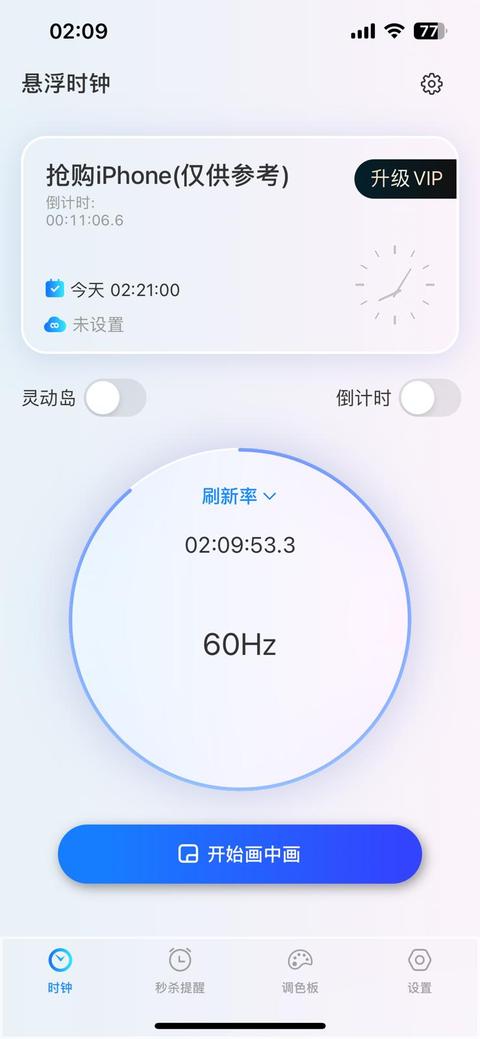
Gelen pencere ekranın o an kaç Hz'de çalıştığını gösteriyor, en az 60 olmasının sebebi program daha düşük değerleri algılayamıyor.
- Ekranı sağa kaldırdığınızda soldan gelen widget penceresindeki öğelerinizi temizleyin
- Buraya 3 adet EN BÜYÜK widgetlardan koyun ben Hava Durumu Müzik ve Borsa widget'ı koydum
- Yukarı aşağı kaydırarak ekranın 120 Hz'de çalıştığını görebilirsiniz
- En aşağı kaydırın Düzenle tuşuna tıklayın, Özelleştir diyin ve alt tarafta 2 adet QQ uygulamasının widgetlarını ekleyin, bitti diyin tekrar bitti diyin
- Videodaki gibi seçtiğiniz herhangi bir widget'ı sağ sol hızlıca kaydırmaya başlayın, BURASI ÖNEMLİ kaydırırken sağa doğru kaydırdığınızda güç tuşuna basılı tutup siri geldiği zaman 5 kere arka arkaya basarak SOS ekranını açmanız gerekiyor burda önemli nokta siz bu tuşa 5 kere basarken parmağınızı ekrandan kaldırmamanız lazım ki ekran 120 Hz'de çalışır durumdayken kilitlensin yani o pencerede 120 yazarken sos menüsünü açmamız gerekiyor.
- SOS ekranından çıkıp şifrenizi girin ve ana ekranda sağ sol kaydırın
- Sol üstten aşağı çekerek bildirim penceresini açın, sağa kaydırıp widget ekranını açın ve güç tuşuna basarak ekranı kilitleyin
- Tekrar telefonu açın ve önce en başta eklediğimiz QQ widget'larını kaldırın ve bitti diyin. Sonrasında diğer büyük widgetları kaldırabilirsiniz.
- İşlemimiz bitmiş bulunuyor artık ana ekranda veya ayarlarda vs kaydırırken dahi 80 yerine 120 Hz değerinde cihazımızı kullanabiliyoruz. Android insanı uğraştırıyor Apple kullan geç basit diyenlere gelsin, Sadece 120 Hz kullanabilmek için çektiğimiz çile bu 
-Gece modunu kapatmanız işlemi kolaylaştırıyor bilginize
- Birden çok kez denemeniz gerekebilir biraz uğraş istiyor ben 10 Dakika uğraştım çözene kadar 
Video Anlatımı:
Kendi cihazımda çektiğim çalıştığına dair video; gördüğünüz gibi ayarlar'da dahi kaydırırken 120 HZ değerini alıyorum hiçbir yerde 80 görmüyor siz ilk denediğinizde 80'de takıldığını göreceksiniz
DLSS ve FSR neden bu kadar abartılıyor ?
Çoğu yerde amd ve nvidia kartların muadillerinden hangisinin alınması gerektiği tartışılırken nvidia tarafındakilerin ''DLSS avantajı'' var şeklinde argüman ortaya koyması sonrası amd tarafının da "FSR" var diye karşılık verdiğini görmüşsünüzdür.
Bu iki teknoloji ekran kartı satın alırken insanların tercihlerini büyük ölçüde etkiliyor ve sanki sihirli bir şekilde performansı ikiye katlıyor gibi bir algı var ortada


Bu tarz tablolara, internetteki karşılaştırma videolarına göre her şey çok güzel görünüyor, fakat kullanıma geçildiğinde gördüğüm kadarıyla bu teknolojiler görüntüyü ÇAMUR'a döndürmekten başka bir işe yaramıyor  İlginç olan şey internetteki karşılaştırma videolarının hiçbirinde Navite çözünürlük ile DLSS, FSR arasında nasıl oluyorsa fark görünmüyor
İlginç olan şey internetteki karşılaştırma videolarının hiçbirinde Navite çözünürlük ile DLSS, FSR arasında nasıl oluyorsa fark görünmüyor ![]()
Gerçekten merakla soruyorum DLSS ve FSR kullanan var mı ? Kullananlara da grafik düşürmek yerine o çamur gibi görüntüyü neden tercih ediyorsunuz diye sormak istiyorum çünkü bir türlü anlayamıyorum 
Eğer söylenildiği gibi bu teknolojiler sihirli bir şekilde performansı ikiye katlıyor ve sorun bendeyse çözümünü de öğrenmek isterim çünkü ben sadece ÇAMUR çıktısı alıyorum. Denediğim kartlar 6800XT ve RTX3080, performans artışını hissedebilmek için RTX3060Ti ile de denedim Monitörüm 2K
Apple'ın 120 Hz uyanıklığı ve yanlış bilgi vererek ürün satması hakkında
Apple, iPad Pro ve iPhone 13-14 Pro modellerinde ProMotion adı altında adaptif olarak 10-120 Hz (14 Prolarda 1-120 Hz) arası değişebilen yenileme hızı teknolojisi satıyor. iPadlerde sorun yok 10 ila 120 Hz arasındaki bütün değerler aktif olarak kullanımda.
Fakat iPhone'a geldiğimizde bu iş saçma sapan bir hal alıyor, nerdeyse kullanımınızın tamamında 10 ile 80 hz civarında kalıyorsunuz. Galeri, ayarlar, herhangi bir sistem uygulamasında tazeleme hızı 80lere düşüyor ve bunu görüp hissetmek çok kolay, sayılı uygulamalar dışında 120'ye ulaşmıyor. 13 Ve 14 Pro modellerinin hepsi için geçerli bu. iPad'lerdeki gibi 10-120 arasındaki bütün değerlerde gezinmiyorsunuz nerdeyse her zaman 10-80 civarı aralığındasınız.
( Şöyle garip bir durum var ekran kaydı başlattığınızda otomatik olarak 120'ye kitleniyor ve kayıt boyunca her zaman 120 Hz çalışıyor isteyen deneyebilir kendi cihazında )
Bunu 1 sene geçtiği halde çözmedikleri gibi ertesi sene tanıttıkları telefonda da durum aynı şekilde ve yine promotion ibaresi var.
Benim anlamadığım kimse bunlara hoop burda böyle böyle demişsin ama durum öyle değil diye hesap sormuyor mu? Büyük şirket olunca her şey sana mübah mı anlayabilmiş değilim adamlar 4 kamera var yazıp 3 kamera satsa kimse bişey demeyecek heralde.
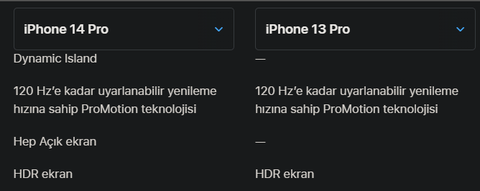
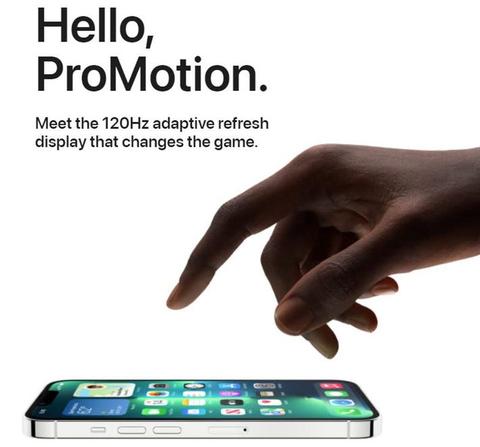
Usb İle Gelen İnterneti Switch İle Paylaşma
Seagate IronWolf Sata Plastiği
Güçlü İşlemciler + Fuma 2 Değerleri
Ben hariç dünyadaki herkes bu ikili ile evini kutuplara çeviriyor  buyrun örnekler
buyrun örnekler
https://www.youtube.com/watch?v=BT0UtQQ1rEo&feature=youtu.be 3950X 21 derece oda sıcaklığında 198 Watt'lık yük Fuma 2 için +60 dereceye mâl olmuş yani 81 Derece'de tutabilmiş
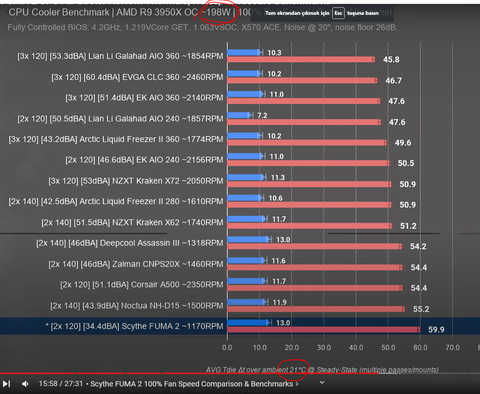
(1) Scythe Fuma 2 + i9-11900k TDP testing mini-review : How many watts can the Fuma 2 handle? : Scythe_official (reddit.com) Bu arkadaş 200 Watt'ta peak 92 gördüğünü söylüyor
A CPU Cooler You NEED To Know About! Scythe Fuma 2 Review - YouTube TDP'si 165 (YÜZ ALTMIŞ BEŞ) Watt olan 10980XE'yi 4.5 GHZ 1.2V'ta 96 derecede Stock'ta 61 derecede tutuyor
https://www.youtube.com/watch?v=ZIymeY_tWzw&feature=youtu.be 5.1 GHZ'deki 9900K'yi 83-85 derecede tutuyor
PEKİ ben neden oda sıcaklığı 22-23 dereceyken i9 10850K ile daha 1.21V'da 155 Watt çekerken full fan 90-93 dereceleri görüyorum hem de 46 Core 46 Ring iken 
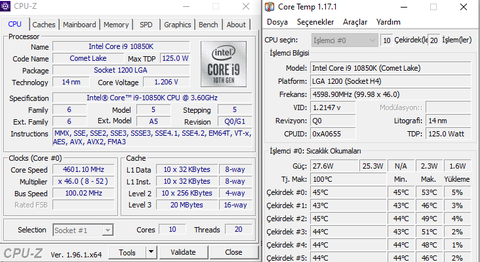
Nasıl oluyor bu? Ayrıca Shadow Rock 3 150 Watt çeken Ryzen 5 2600'ü 63 dereceye çivi gibi çakarken fuma bendeyken nasıl 155 Watt'ın oyuncağı oluyor? Çekirdek sayısıyla mı alakalı bu iş, ikisi de aynı watt'ı çektiğinde aynı ısıyı üretmezler mi ? Öyle olmasa bile adamlar 3950X'leri 80lerde tutuyor bana da oturup kumda oynamak kalıyor
Ya bende bir sorun var ya da bu testlerin alayı yalan, termal macun Scythe'ın kutusundan çıkan kendi macunu. Montaj hatası yok, testleri ekran kartı soğukken yapıyorum.
Kasanın önünde 2 fan var havayı çekiyor ramlerin hemen dibinde bir fan hem ramlere hem soğutucuya üflüyor, tepede 2 fan dışarı tahliye yapıyor, arkada 1 fan tahliye yapıyor + kasanın yan kapağı açık ona rağmen insanların ulaştığı değerlerin dibini ekmekle bile sıyıramıyorum 

Bluetooth’tan Müzik Dinlerken Şarjın Deli Gibi Bitmesi
|
Kafasına Göre Donan Sistem
|
Sabrent NVME Neden Samsung'dan Daha Sıcak Çalışıyor
Anakartımda 2 adet m2 takılı birisi Sabrent Rocket 1 Tb diğeri Samsung 980 1 Tb okuma yazma hızları nerdeyse aynı. Fakat Sabrent Rocket'in daha sıcak çalıştığını farkettim üstelik Sabrent etiketinin altı bakır kaplıyken Samsung'da böyle bir durum yok  Sebebi ne olabilir
Sebebi ne olabilir


Anakarttaki m2 soğutma bloklarının boyut farkından mı diye deneme yaptım sonuç değişmedi

Bir diğer sorum m2lerin 2sini aynı anda taktığım zaman Samsung'a bir şeyler oluyor çalışması yavaşlıyor tuhaf davranıyor. Hangi porta takarsam takayım Samsung'a oluyor bu Sabrent normal takılıyor  Tek tek taktığımda sorun yok.
Tek tek taktığımda sorun yok.
i9 10850K İçin Soğutucu Tavsiyesi, Gerek var mı?
|
Meslek: CarSpotter
İlgi Alanları: Fotoğraf/Araştırma
|
Zalman Z3 Plus | FSP Hydro 700W | MSI Z490 Tomahawk | Intel Core i9 10850K | Scythe Fuma 2 XFX RX6800XT Speedster Merc 319 | PNY 16X2 32 GB 3200 MHz XLR8 | WD 1TB | | Seagate IronWolf 6 TB | Sabrent Rocket 1 TB | Samsung 980 NVME 1 TB Sistem Tercihlerimdeki Her Ürün Hakkında Soru Sorabilirsiniz |
| Be The Best You Can Be |
Son Giriş: 11 sa. önce
Son Mesaj Zamanı: 2 hafta
Mesaj Sayısı: 0
Gerçek Toplam Mesaj Sayısı: 0
İkinci El Bölümü Mesajları: 0
Konularının görüntülenme sayısı: 0 (Bu ay: 0)
Toplam aldığı artı oy sayısı: 0 (Bu hafta: 0)
En çok mesaj yazdığı forum bölümü: Donanım / Hardware








 Yeni Kayıt
Yeni Kayıt


 Özel Mesaj
Özel Mesaj


 Görüntülenme
Görüntülenme  104 Yanıt
104 Yanıt
 15
15